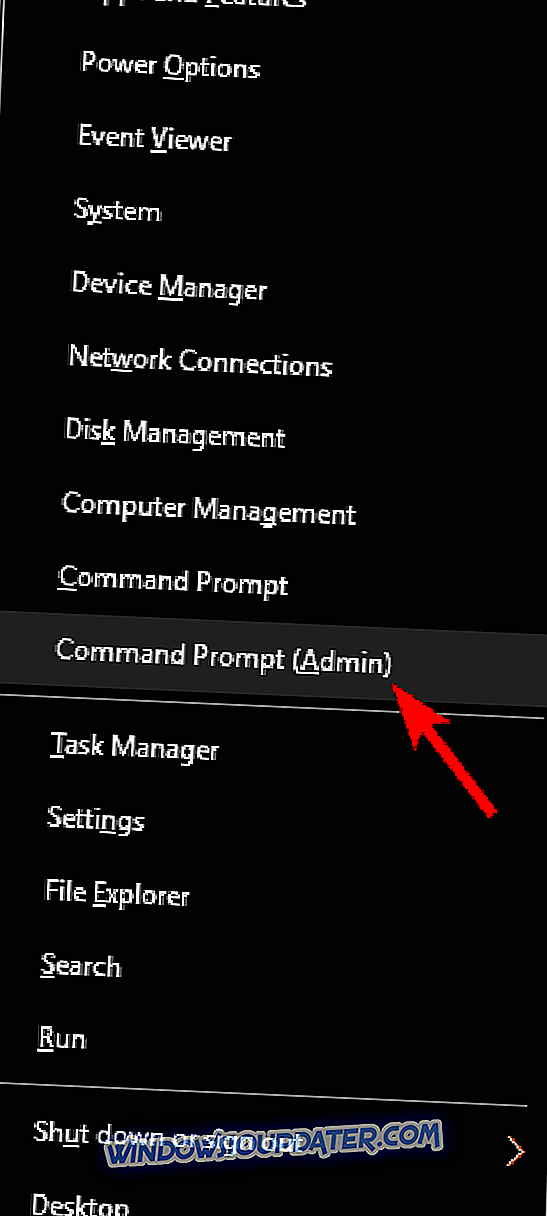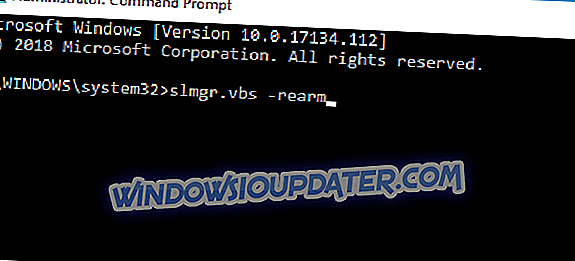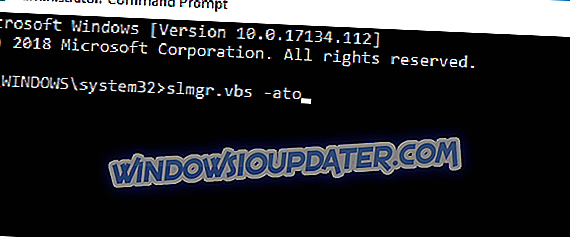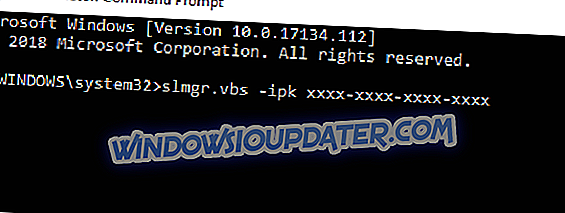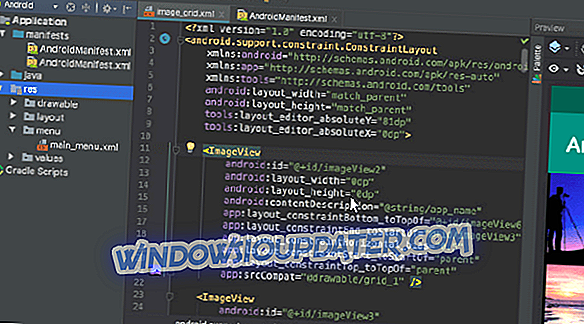มีเวลาที่ผู้ใช้ต้องเขียนรหัสเปิดใช้งานของพวกเขาในกรณีที่พวกเขาทำมันหายไปสักวันและต้องติดตั้ง Windows ใหม่ - อย่างที่คุณจินตนาการได้นี่เป็นอาการปวดหัว แต่มันเป็นสิ่งที่เกิดขึ้นก่อนที่ Windows 10 จะปรากฏขึ้น ด้วย Windows 10 Microsoft ได้เปลี่ยนกระบวนการเปิดใช้งานทั้งหมด - ในความพยายามที่จะทำให้มันง่ายขึ้นและลบสิ่งที่เป็นกุญแจ DVD ทั้งหมดที่ตรงไปตรงมาแก่เกินไปในยุคของการโต้ตอบแบบทันทีทุกอย่างที่ส่งทางอินเทอร์เน็ต
Microsoft กำลังสร้างสรรค์นวัตกรรมอย่างต่อเนื่องบนแพลตฟอร์ม Windows - ไม่ว่าจะมีฟีเจอร์แฟนซีมากมายที่แอปเปิ้ลติดตั้งมาสำหรับ OS X ก็ตาม Windows ยังคงเป็นระบบปฏิบัติการที่เสถียรและยืดหยุ่นที่สุดกับ บริษัท ที่ให้การสนับสนุนอย่างต่อเนื่อง
แต่ไม่มีซอฟต์แวร์ที่สมบูรณ์แบบ - ไม่มีใครทำซอฟต์แวร์ที่ไม่มีข้อบกพร่องเนื่องจากรหัสทั้งหมดเขียนโดยมนุษย์และมนุษย์ทำผิดพลาด Windows จะไม่มีข้อยกเว้นบางครั้งการเปิดใช้งานอาจล้มเหลวและทำให้คุณไม่มีเงื่อนงำเกี่ยวกับวิธีแก้ไข คำแนะนำนี้จะพยายามและช่วยคุณค้นหาว่ามีอะไรผิดปกติกับ Windows ของคุณและพยายามแก้ไข
รหัสเปิดใช้งานไม่ทำงานบน Windows 10 จะแก้ไขได้อย่างไร
การเปิดใช้งาน Windows 10 นั้นไม่ใช่เรื่องง่ายเสมอไปและปัญหาเกี่ยวกับรหัสเปิดใช้งานอาจเกิดขึ้นเป็นครั้งคราว เกี่ยวกับปัญหาต่อไปนี้เป็นปัญหาทั่วไปที่ผู้ใช้รายงาน:
- Windows 10 ไม่เปิดใช้งานหลังจากอัปเกรด - นี่เป็นปัญหาทั่วไปที่อาจเกิดขึ้นกับ Windows 10 หากคุณพบปัญหาโปรดลองเปิดใช้งานสำเนา Windows 10 อีกครั้ง
- รหัสผลิตภัณฑ์ Windows 10 ไม่ทำงาน - บางครั้งรหัสผลิตภัณฑ์ของคุณจะไม่ทำงานบน Windows 10 หากเกิดเหตุการณ์นี้ตรวจสอบให้แน่ใจว่ารหัสเปิดใช้งานของคุณเป็นของแท้ นอกจากนี้ตรวจสอบให้แน่ใจว่าไม่ใช้คีย์นี้เพื่อเปิดใช้งาน Windows 10 บนพีซีเครื่องอื่น
- ข้อผิดพลาดในการเปิดใช้งาน Windows 10 0x803f7001, 0x8007007b - ข้อผิดพลาดต่าง ๆ สามารถเกิดขึ้นได้ในขณะที่พยายามเปิดใช้งาน Windows 10 และหากคุณประสบปัญหาเหล่านี้ลองแก้ไขด้วยวิธีการอย่างใดอย่างหนึ่งของเรา
- รหัสเปิดใช้งาน Windows 10 จะหมดอายุในไม่ช้า - นี่อาจเป็นปัญหาใหญ่ แต่เราได้กล่าวถึงปัญหาที่คล้ายกันในบทความใบอนุญาต Windows ของคุณที่จะหมดอายุในไม่ช้าดังนั้นโปรดตรวจสอบข้อมูลเพิ่มเติม
โซลูชันที่ 1 - ตรวจสอบว่าเปิดใช้งาน Windows หรือไม่
- เปิดเมนู Start และพิมพ์ Activation จากนั้นคลิกที่ ดูว่า Windows เปิดใช้งาน อยู่ในผลลัพธ์
- ที่นี่หากสถานะการเปิดใช้งานระบุว่า“ เชื่อมต่ออินเทอร์เน็ตเพื่อเปิดใช้งาน Windows” คุณสามารถคลิกเปิดใช้งานเพื่อเปิดใช้งาน Windows ด้วยตนเองซึ่งจะต้องใช้การเชื่อมต่ออินเทอร์เน็ต
การดำเนินการนี้ควรพยายามเปิดใช้งาน Windows อีกครั้งหากคุณเชื่อมต่อกับอินเทอร์เน็ต - โดยปกติจะแก้ไขปัญหาทั้งหมดที่เกี่ยวข้องกับการเปิดใช้งานให้คุณ แต่ถ้าด้วยเหตุผลบางอย่างการทำเช่นนี้ใช้ไม่ได้
โซลูชันที่ 2 - เรียกใช้คำสั่ง SLUI 4
- เปิด เมนู Start แล้วพิมพ์ Run จากนั้นเปิดผลลัพธ์แรก
- ในพรอมต์เรียกใช้พิมพ์ SLUI 4 แล้วกด Enter
- พรอมต์การเปิดใช้งานเพื่อยึดครองพีซีของคุณ - ที่นี่คุณต้องเลือกประเทศของคุณแล้วคลิก ถัดไป
- เมื่อคุณเลือกประเทศแล้วคุณจะต้องโทรไปยังหมายเลขที่ระบุไว้หนึ่งรายการแล้วทำตามคำแนะนำที่ได้รับจากฝ่ายสนับสนุนของ Microsoft
ในขณะที่วิธีแก้ปัญหาแรกควรแก้ไขปัญหาการเปิดใช้งานส่วนใหญ่เนื่องจากเป็นการพยายามเปิดใช้งานตัวเองใหม่ แต่โซลูชันที่ 2 จะแก้ไขปัญหาการเปิดใช้งานของคุณหากมีสิ่งผิดปกติเกิดขึ้นกับการตั้งค่าหรือรหัสเปิดใช้งานพีซีของคุณ
โซลูชันที่ 3 - เลือกตัวเลือกทำสิ่งนี้ในภายหลัง
หากรหัสเปิดใช้งานของคุณไม่ทำงานคุณอาจต้องการลองเปิดใช้งาน Windows 10 ในภายหลัง เนื่องจากมีผู้ใช้จำนวนมากอาจเป็นไปได้ว่าเซิร์ฟเวอร์ของ Microsoft ถูกครอบงำและอาจทำให้เกิดปัญหากับการเปิดใช้งาน
ขออภัยไม่มีวิธีแก้ไขปัญหานี้ด้วยตัวคุณเองและคุณจะต้องลองอีกครั้งในอีกสองสามชั่วโมงหรือหลายวัน มีผู้ใช้เพียงไม่กี่คนที่รายงานว่าพวกเขาเลือกตัวเลือก ทำสิ่งนี้ในภายหลัง จากนั้น Windows 10 ของพวกเขาจะเปิดใช้งานสองสามวันต่อมาโดยอัตโนมัติดังนั้นคุณอาจต้องการพิจารณาทำเช่นนั้น
โซลูชันที่ 4 - รีสตาร์ทการเชื่อมต่ออินเทอร์เน็ตและพีซีของคุณ
หากรหัสเปิดใช้งานของคุณไม่ทำงานสำหรับ Windows 10 ปัญหาอาจเกี่ยวข้องกับการเชื่อมต่ออินเทอร์เน็ตของคุณ บางครั้งอาจมีความผิดพลาดกับเครือข่ายหรือการตั้งค่าและอาจทำให้คุณไม่สามารถเปิดใช้งาน Windows ได้
อย่างไรก็ตามคุณอาจสามารถแก้ไขปัญหาได้โดยการรีสตาร์ทเราเตอร์ / โมเด็ม ในการทำเช่นนั้นให้ปิดเราเตอร์ / โมเด็มโดยกดปุ่มเปิดปิด รอ 30 วินาทีแล้วเปิดอุปกรณ์อีกครั้ง
เมื่อโมเด็ม / เราเตอร์บู๊ตแล้วให้ลองเปิดใช้งาน Windows อีกครั้ง หากปัญหายังคงมีอยู่ให้รีสตาร์ทเครื่อง PC แล้วลองใหม่อีกครั้ง ในบางกรณีที่ไม่ค่อยเกิดขึ้นอาจมีความผิดพลาดกับระบบของคุณที่รบกวนการเปิดใช้งาน ถ้าเป็นเช่นนั้นเพียงรีสตาร์ทเครื่องคอมพิวเตอร์และลองเปิดใช้งาน Windows 10 อีกครั้ง
โซลูชันที่ 5 - ตรวจสอบให้แน่ใจว่าคุณกำลังพยายามเปิดใช้งานรุ่นที่ถูกต้อง
ตามที่ผู้ใช้บางครั้งรหัสเปิดใช้งานของคุณอาจไม่ทำงานหากคุณพยายามเปิดใช้งาน Windows 10 รุ่นที่ไม่ถูกต้องดังที่คุณทราบมี Windows 10 สองรุ่น Home and Pro และทั้งสองรุ่นมีคุณสมบัติที่แตกต่างกัน
ดังนั้นคีย์สำหรับ Windows 10 Home จะไม่ทำงานสำหรับ Windows 10 Pro และในทางกลับกัน ดังนั้นหากคุณไม่สามารถเปิดใช้งาน Windows 10 ได้โปรดตรวจสอบให้แน่ใจว่าคุณใช้รหัสเปิดใช้งานสำหรับ Windows รุ่นที่เหมาะสม
โซลูชันที่ 6 - รีเซ็ตสถานะใบอนุญาตของคุณ
ในบางกรณีคุณอาจพบข้อผิดพลาดบางอย่างในขณะที่พยายามเปิดใช้งาน Windows 10 หากรหัสเปิดใช้งานของคุณไม่ทำงานคุณอาจสามารถแก้ไขปัญหาได้โดยการรีเซ็ตสถานะใบอนุญาต โดยทำตามขั้นตอนต่อไปนี้:
- กด Windows Key + X เพื่อเปิดเมนู Win + X คุณสามารถเปิดได้โดยคลิกขวาที่ปุ่มเริ่ม เลือก Command Prompt (Admin) หรือ PowerShell (Admin)
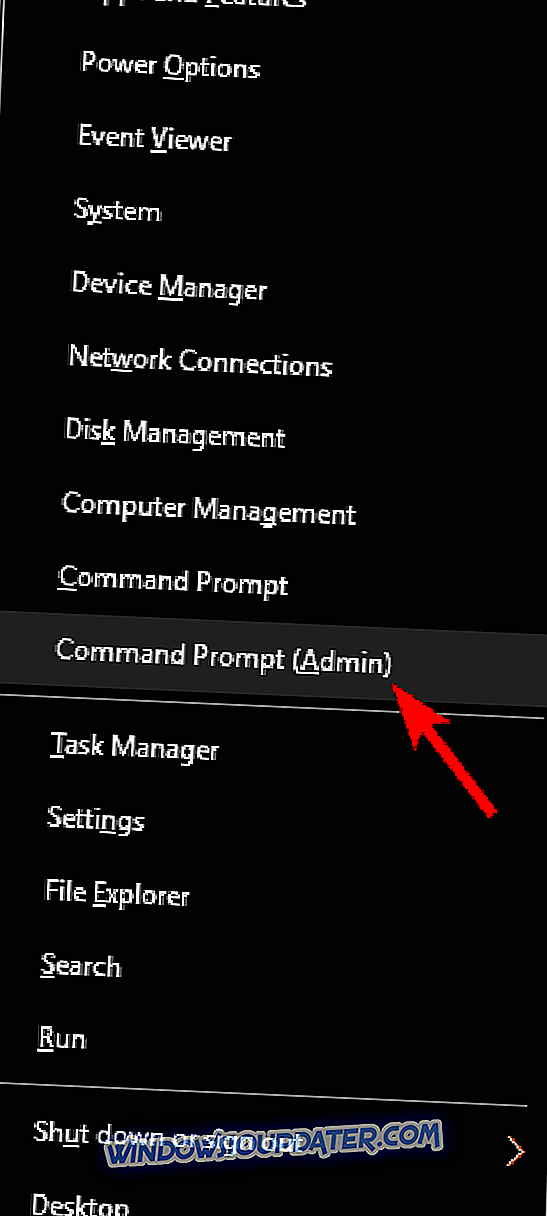
- ป้อนคำสั่งต่อไปนี้ slmgr.vbs -rearm และกด Enter เพื่อรัน
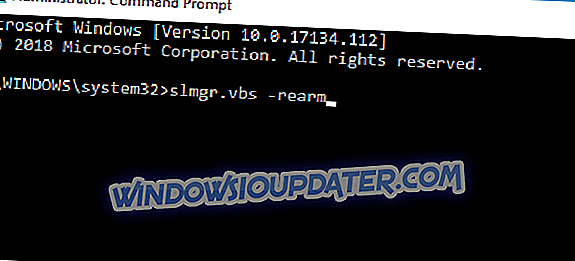
หลังจากเรียกใช้คำสั่งปิดพรอมต์คำสั่งและรีสตาร์ทพีซีของคุณ เมื่อพีซีของคุณเริ่มระบบใหม่ให้ลองเปิดใช้งาน Windows อีกครั้ง
โซลูชันที่ 7 - พยายามบังคับให้เปิดใช้งาน
อีกวิธีหนึ่งในการแก้ไขปัญหานี้คือบังคับให้เปิดใช้งาน ในการทำเช่นนี้คุณจะต้องเรียกใช้คำสั่งเดียวในพร้อมท์คำสั่งโดยทำตามขั้นตอนเหล่านี้:
- เริ่ม พร้อมรับคำสั่ง ในฐานะผู้ดูแลระบบเหมือนที่เราแสดงให้คุณเห็นในวิธีการแก้ปัญหาก่อนหน้านี้
- ตอนนี้ป้อนคำสั่ง slmgr.vbs -ato แล้วกด Enter เพื่อรัน
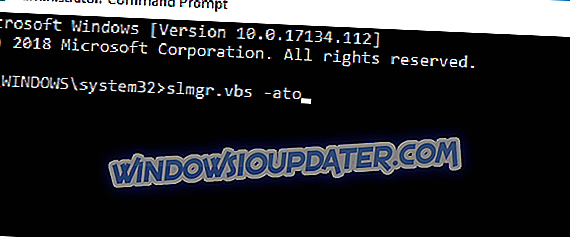
หลังจากดำเนินการคำสั่งแล้วปัญหาการเปิดใช้งานควรได้รับการแก้ไข
โซลูชันที่ 8 - เปิดใช้งาน Windows โดยใช้พร้อมท์คำสั่ง
ตามผู้ใช้คุณอาจสามารถเปิดใช้งาน Windows 10 ได้จาก Command Prompt สิ่งนี้ค่อนข้างง่ายในการทำและคุณสามารถทำได้โดยการเรียกใช้คำสั่งเดียว ในการเปิดใช้งาน Windows 10 คุณต้องทำดังต่อไปนี้:
- เริ่ม พร้อมรับคำสั่ง ในฐานะผู้ดูแล
- เมื่อ พรอมต์คำสั่ง เริ่มขึ้นให้ป้อน slmgr.vbs -ipk xxxx-xxxx-xxxx-xxxx แล้วกด Enter เพื่อเรียกใช้คำสั่ง ต้องแน่ใจว่าได้แทนที่ตัวอักษร X ด้วยรหัสเปิดใช้งานจริง
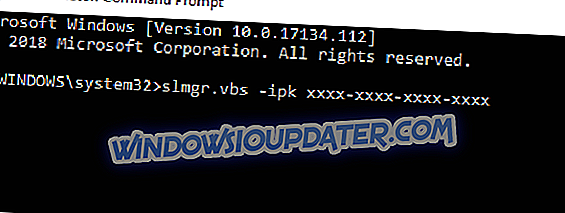
หลังจากรันคำสั่งนี้ปัญหาควรได้รับการแก้ไข
โซลูชันที่ 9 - ตรวจสอบให้แน่ใจว่าคุณใช้คีย์นี้บนพีซีเครื่องเดียวเท่านั้น
หากรหัสเปิดใช้งานของคุณไม่ทำงานอาจเป็นไปได้ว่าคุณได้ใช้รหัสนั้นเพื่อเปิดใช้งานสำเนา Windows 10 อีกชุดในพีซีเครื่องอื่น หากเป็นกรณีนี้คุณจะต้องปิดการใช้งานสำเนา Windows อื่นแล้วลองเปิดใช้งาน Windows 10 บนพีซีของคุณ
โปรดทราบว่ากุญแจของคุณเชื่อมโยงกับฮาร์ดแวร์ที่เปิดใช้งาน แม้ว่าคุณจะไม่ได้ใช้ Windows 10 บนพีซีเครื่องเก่าคุณต้องลบข้อมูลลิขสิทธิ์ออกจากฮาร์ดแวร์ หากคุณไม่ทราบวิธีการติดต่อ Microsoft และขอให้พวกเขาทำสิ่งนั้นจากระยะไกลให้คุณ
โซลูชันที่ 10 - ตรวจสอบให้แน่ใจว่ารหัสการเปิดใช้งานของคุณเป็นของแท้
ในบางโอกาสที่หายากเป็นไปได้ว่าคุณไม่สามารถเปิดใช้งาน Windows 10 ได้เพราะกุญแจไม่ใช่ของแท้ หากคุณเคยใช้กุญแจนี้เพื่อเปิดใช้งาน Windows 10 มาก่อนรหัสของคุณควรเป็นของแท้และปัญหาเกิดจากสาเหตุอื่น
อย่างไรก็ตามหากนี่เป็นครั้งแรกที่คุณพยายามเปิดใช้งาน Windows 10 ด้วยรหัสนี้อาจเป็นไปได้ว่ารหัสนั้นไม่ใช่ของแท้ เว็บไซต์บุคคลที่สามหลายแห่งเสนอขายคีย์ Windows 10 และเว็บไซต์เหล่านี้ส่วนใหญ่ได้รับการออกแบบมาเพื่อหลอกลวง หากคุณต้องการมั่นใจว่ากุญแจของคุณเป็นของแท้ 100% ให้ซื้อโดยตรงจาก Microsoft หรือจากผู้จัดจำหน่ายอย่างเป็นทางการ
Windows เป็นระบบปฏิบัติการที่น่าทึ่งซึ่งมีความซับซ้อนเกินกว่าความเข้าใจของคน ๆ หนึ่ง แต่เป็นที่เข้าใจกันดีและสามารถใช้งานได้นับล้านทั่วโลกเพราะมัน ปัญหาเกี่ยวกับสิทธิ์ใช้งานและการเปิดใช้งานเป็นสิ่งที่เราจะต้องดำเนินการตราบเท่าที่ Windows เสียค่าใช้จ่าย แต่ปัญหาการแก้ไขปัญหาที่เกี่ยวข้องกับการทำซ้ำง่ายขึ้นทุกครั้งและการโทรติดต่อฝ่ายสนับสนุนของ Microsoft นั้นอาจเป็นวิธีแก้ปัญหาที่ง่ายที่สุด